KontrolPack ile Ağ Üzerinden Bilgisayarları Bağlayın/Kontrol Edin

KontrolPack ile ağınızdaki bilgisayarları kolayca kontrol edin. Farklı işletim sistemlerine sahip bilgisayarları zahmetsizce bağlayın ve yönetin.
NNN, Linux için mükemmel bir terminal tabanlı dosya yöneticisidir . İnanılmaz derecede hafif ve kullanımı kolay olduğu için Linux topluluğunda bir hit. Bu kılavuzda, NNN ile Linux dosya sisteminde nasıl gezineceğinizi göstereceğiz.
NNN dosya yöneticisi ile Linux dosya sisteminde gezinmeniz gerektiğini göstermeden önce, programın nasıl kurulacağını göstermeliyiz. NNN'yi Linux'a kurmak çok basittir. İşlemi başlatmak için bir terminal penceresi açın.
Terminal penceresi açıldığında ve kullanıma hazır olduğunda, şu anda kullanmakta olduğunuz Linux işletim sistemine karşılık gelen, aşağıda ana hatları verilen komut satırı kurulum talimatlarını izleyin. NNN, Ubuntu, Debian, Arch Linux, Fedora, OpenSUSE ve diğerlerine kurulabilir.
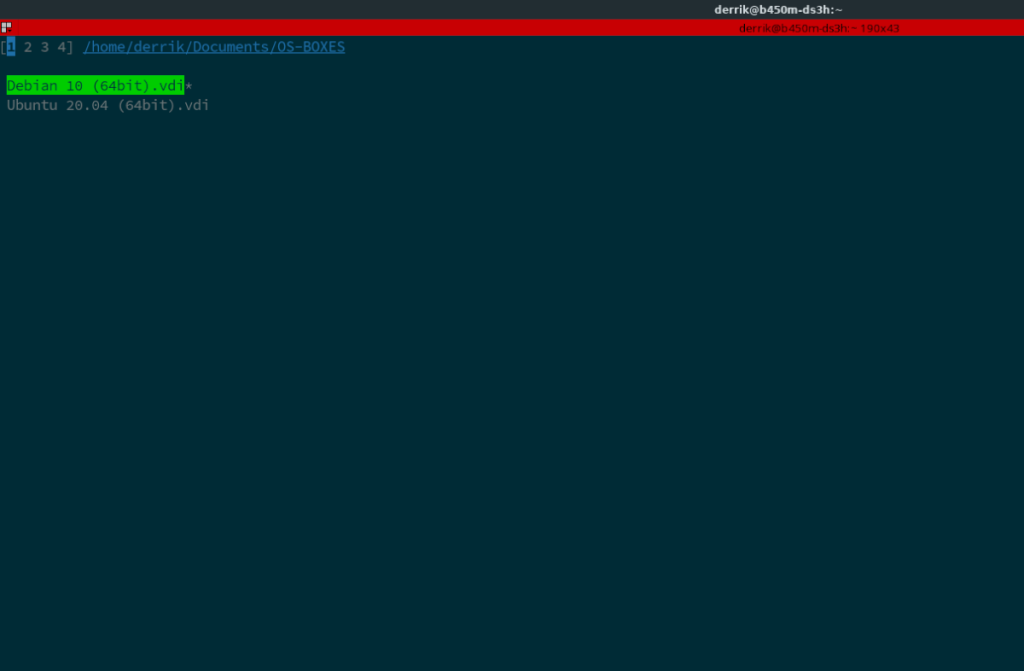 Ubuntu
UbuntuUbuntu 18.04'ten beri, NNN dosya yöneticisi, Ubuntu kullanıcıları için kolay kurulum için kullanılabilir durumda. Yazılımı Ubuntu sisteminize kurmak için aşağıdaki Apt komutunu kullanın .
Not: Aşağıdaki komut çalışmazsa, Ubuntu sisteminizde “Evren” yazılım deposunu etkinleştirmeniz gerekebilir.
sudo uygun kurulum nnn
Debian'da NNN dosya yöneticisi, "Ana" yazılım deposu aracılığıyla kullanıcılar tarafından kullanılabilir. Debian sisteminizin kurulum sürecini başlatmak için aşağıdaki komutu kullanın.
Debian'ın yazılım güncellemelerini yayınlama şekli nedeniyle, Debian'daki NNN sürümünün güncellemeler açısından diğer işletim sistemlerine göre biraz geride olabileceğini unutmayın. NNN'nin daha güncel bir sürümünü istiyorsanız, Debian Backports'u yüklemeyi düşünün .
sudo apt-get install nnn
NNN dosya yöneticisi, Arch Linux kullanıcıları tarafından “Topluluk” yazılım deposu aracılığıyla kullanılabilir. Bu uygulamayı sisteminizde kurmak için önce "Topluluk" yazılım deposunu /etc/Pacman.conf. Bunu yaptıktan sonra, uygulamayı aşağıdaki komutla yükleyebileceksiniz.
sudo pacman -S nnn
Fedora Linux'ta NNN dosya yöneticisi, tüm mimarilerdeki (Fedora Sunucusu dahil) “Fedora” depoları aracılığıyla kullanılabilir. Fedora kullanıyorsanız ve bilgisayarınızda NNN dosya yöneticisini kullanmak istiyorsanız, aşağıdaki dnf komutunu kullanarak çalışmasını sağlayabilirsiniz .
sudo dnf nnn'yi kurun
NNN dosya yöneticisi, OpenSUSE Tumbleweed kullanıcıları ve OpenSUSE LEAP kullanıcıları (15.1 ve 15.2) tarafından kullanılabilir. Uygulama, “OpenSUSE Oss” yazılım deposundadır. Kurulumu başlatmak için bu depoyu kurduğunuzdan emin olun. Ardından, aşağıdaki zypper komutunu girin .
sudo zypper kurulumu nnn
Her şey komut düzeyinde yapıldığından NNN'nin anlaşılması oldukça kolaydır. Örneğin, “Belgeler” klasörünü görüntülemek için NNN'yi kullanmak istiyorsanız, nnn ~/Documents komutunu çalıştırabilirsiniz ve bu, onu yükleyecektir.
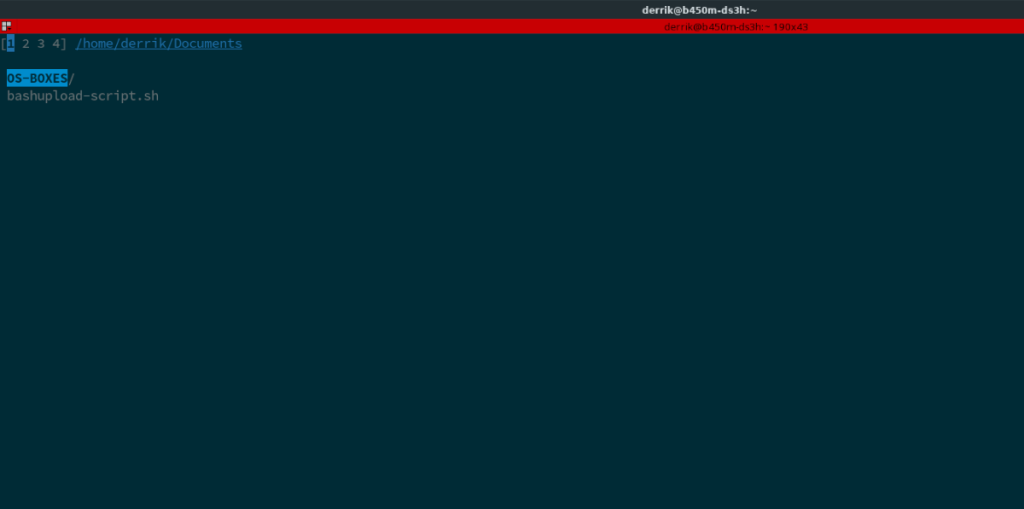
nnn ~/Belgeler
Örneğin, NNN'deki bir klasöre geri gitmek istiyorsanız ("Belgeler" klasöründen bir seviye yukarı), klavyedeki h düğmesine basarsınız. Öte yandan bir seviye aşağı (bir klasöre) gitmek için klavyedeki Yukarı / Aşağı tuşlarını kullanarak dizini seçip Enter'a basarak klasöre ulaşabilirsiniz.
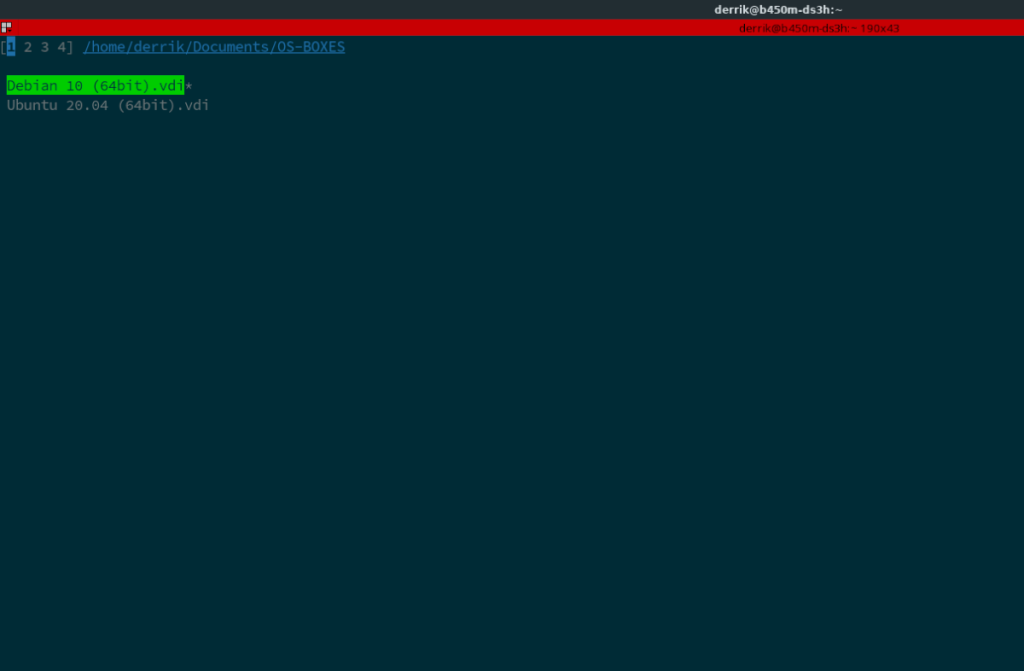
Dosyaları Yukarı / Aşağı tuşlarını kullanarak seçip Enter tuşuna basarak da doğrudan NNN'de erişebilirsiniz . NNN oturumunu tamamen kapatmak için klavyede q tuşuna basın .
Önceki bölümde ele aldığımız temel bilgiler, ortalama bir kullanıcı olarak NNN'de gezinmek için fazlasıyla yeterli. Ancak, daha gelişmiş ihtiyaçlarınız varsa, tüm tuş bağlantılarını bilmek isteyeceksiniz. Tuş bağlantılarının tam listesi için aşağıya bakın.
Not: Navigasyon bilgilerine Shift + ? tuşlarına basarak da erişebilirsiniz. NNN'de.
Yukarı k Yukarı PgUp ^U Yukarı kaydır
Dn j Aşağı PgDn ^D Aşağı kaydır
Lt h Parent ~ ` @ – HOME, /, başlangıç, son
Ret Rt l Open ' First file/match
g ^A Üst . Gizliyi aç/kapat
G ^E Bitir + Otomatik ilerlemeyi aç / kapat
b ^/ Yer imi tuşu , CWD'yi İşaretle
1-4 Bağlam 1-4 (Sh)Sekme Döngüsü bağlamı
Esc FIFO'ya Gönder ^L Yeniden Çiz
Q Seç/hata, çık ^G QuitCD
q Bağlamdan çık 2Esc ^Q Çık
? yardım, konf
/ Filter Alt+Esc Filtreyi temizle ve yeniden çiz
Esc Çıkış istemi ^L İstemi/son filtreyi temizle
^N Türü gezinmeyi değiştir
o ^O ile aç n Yeni/bağlantı oluştur
f ^F Dosya ayrıntıları d Ayrıntı modu geçişi
^R Yeniden adlandır/dup r Toplu yeniden adlandır
z Arşiv e Dosyayı düzenle
* Exe'yi aç / kapat > Listeyi dışa aktar
Boşluk ^J (Un)seçin m ^Boşluk İşareti aralığı/seçimi temizle
p ^P Seçimi buraya kopyala a Tümünü seç
v ^V Seçimi buraya taşı w ^W Cp/mv seç as
x ^X Sil E Seç düzenle
Alt ; Eklenti seç = Uygulamayı başlat
! ^] Kabuk ] Cmd istemi
c Uzaktan kumandayı bağla u Uzaktan kumandayı/arşivi kaldır
t ^T Sıralama arasında geçiş yapar s Oturumu yönet
T Zaman türünü ayarla 0 Kilitle
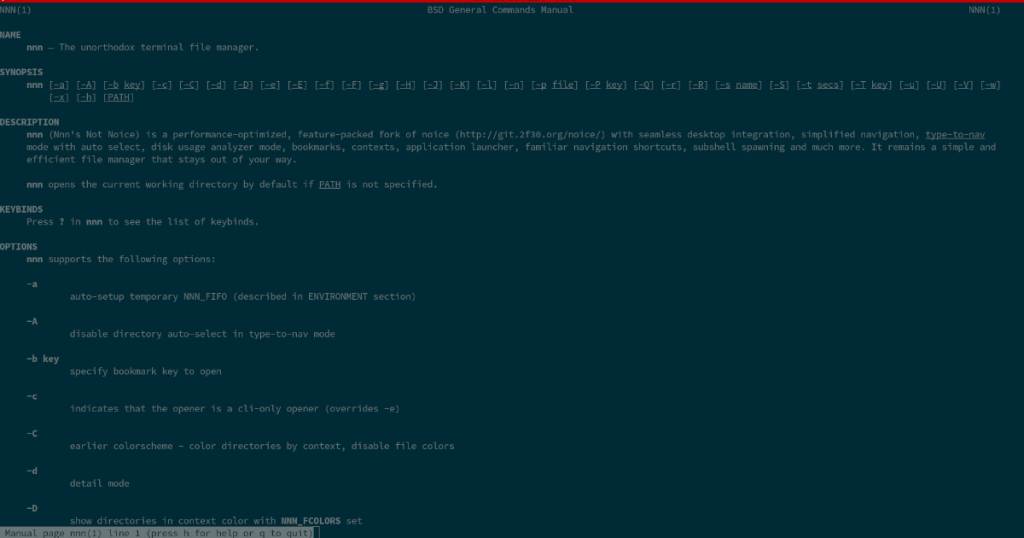
NNN terminal tabanlı dosya yöneticisi hakkında daha fazla bilgi için manuel girişe bakın. Bunu yapmak için bir terminal penceresinde man nnn komutunu çalıştırın . Manuel giriş, Linux'un NNN dosya yöneticisi hakkında bilmeniz gereken her şeyin tam listesini içerir.
KontrolPack ile ağınızdaki bilgisayarları kolayca kontrol edin. Farklı işletim sistemlerine sahip bilgisayarları zahmetsizce bağlayın ve yönetin.
Tekrarlanan görevleri otomatik olarak gerçekleştirmek ister misiniz? Bir düğmeye defalarca manuel olarak tıklamak yerine, bir uygulamanın
iDownloade, kullanıcıların BBC'nin iPlayer hizmetinden DRM içermeyen içerikleri indirmelerine olanak tanıyan platformlar arası bir araçtır. Hem .mov formatındaki videoları hem de .mov formatındaki videoları indirebilir.
Outlook 2010'un özelliklerini ayrıntılı olarak ele aldık, ancak Haziran 2010'dan önce yayınlanmayacağı için Thunderbird 3'e bakmanın zamanı geldi.
Herkesin ara sıra bir molaya ihtiyacı vardır. Eğer ilginç bir oyun oynamak istiyorsanız, Flight Gear'ı deneyin. Flight Gear, ücretsiz, çok platformlu ve açık kaynaklı bir oyundur.
MP3 Diags, müzik koleksiyonunuzdaki sorunları gidermek için en iyi araçtır. MP3 dosyalarınızı doğru şekilde etiketleyebilir, eksik albüm kapağı resmi ekleyebilir ve VBR'yi düzeltebilir.
Google Wave gibi, Google Voice da dünya çapında büyük ilgi gördü. Google, iletişim kurma biçimimizi değiştirmeyi amaçlıyor ve
Flickr kullanıcılarının fotoğraflarını yüksek kalitede indirmelerine olanak tanıyan birçok araç var, ancak Flickr Favorilerini indirmenin bir yolu var mı? Son zamanlarda
Örnekleme Nedir? Vikipedi'ye göre, "Bir ses kaydının bir kısmını veya örneğini alıp onu bir enstrüman veya müzik aleti olarak yeniden kullanma eylemidir."
Google Sites, kullanıcıların web sitelerini Google'ın sunucusunda barındırmasına olanak tanıyan bir Google hizmetidir. Ancak bir sorun var: Yedekleme için yerleşik bir seçenek yok.



![FlightGear Uçuş Simülatörünü Ücretsiz İndirin [İyi Eğlenceler] FlightGear Uçuş Simülatörünü Ücretsiz İndirin [İyi Eğlenceler]](https://tips.webtech360.com/resources8/r252/image-7634-0829093738400.jpg)




